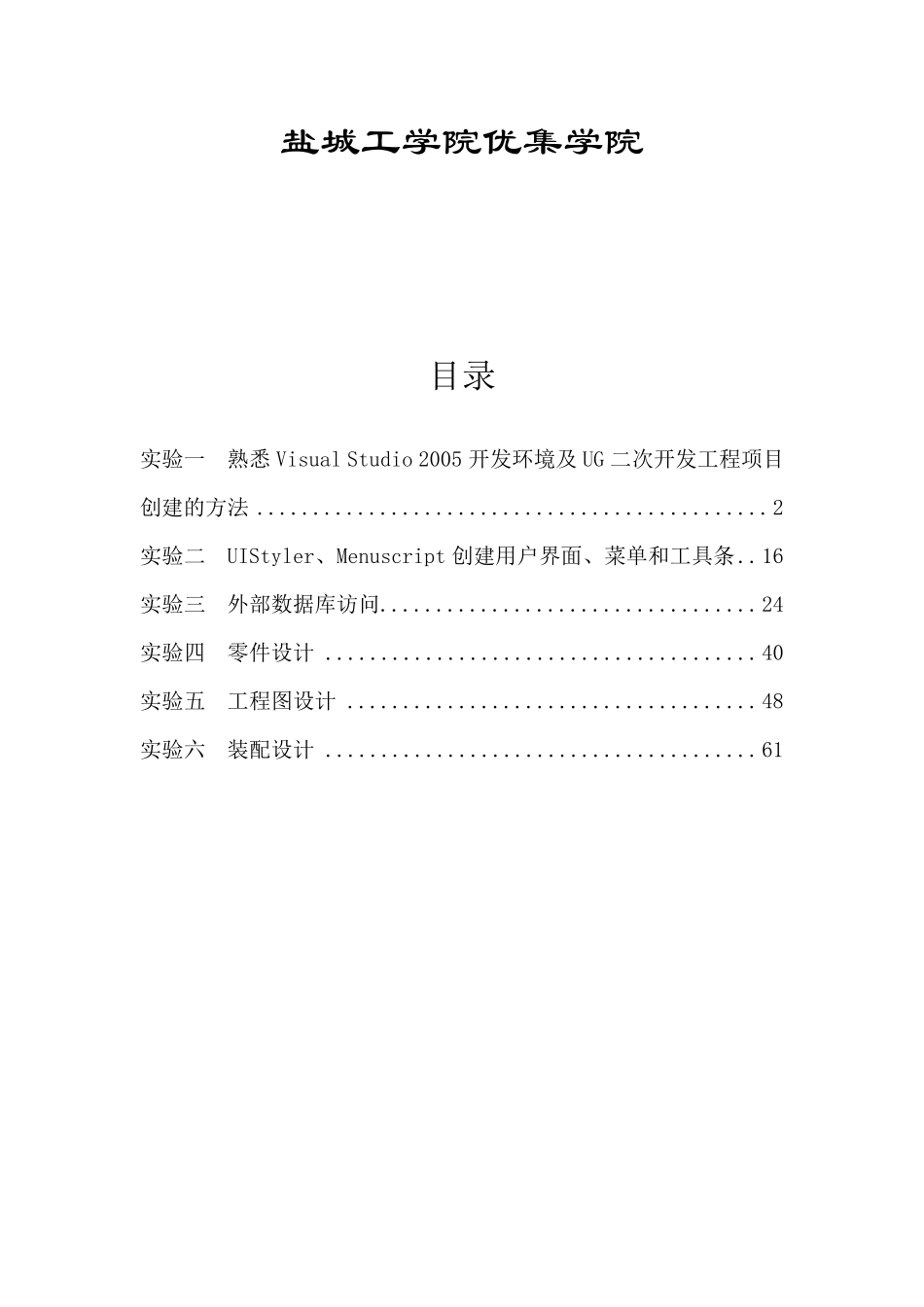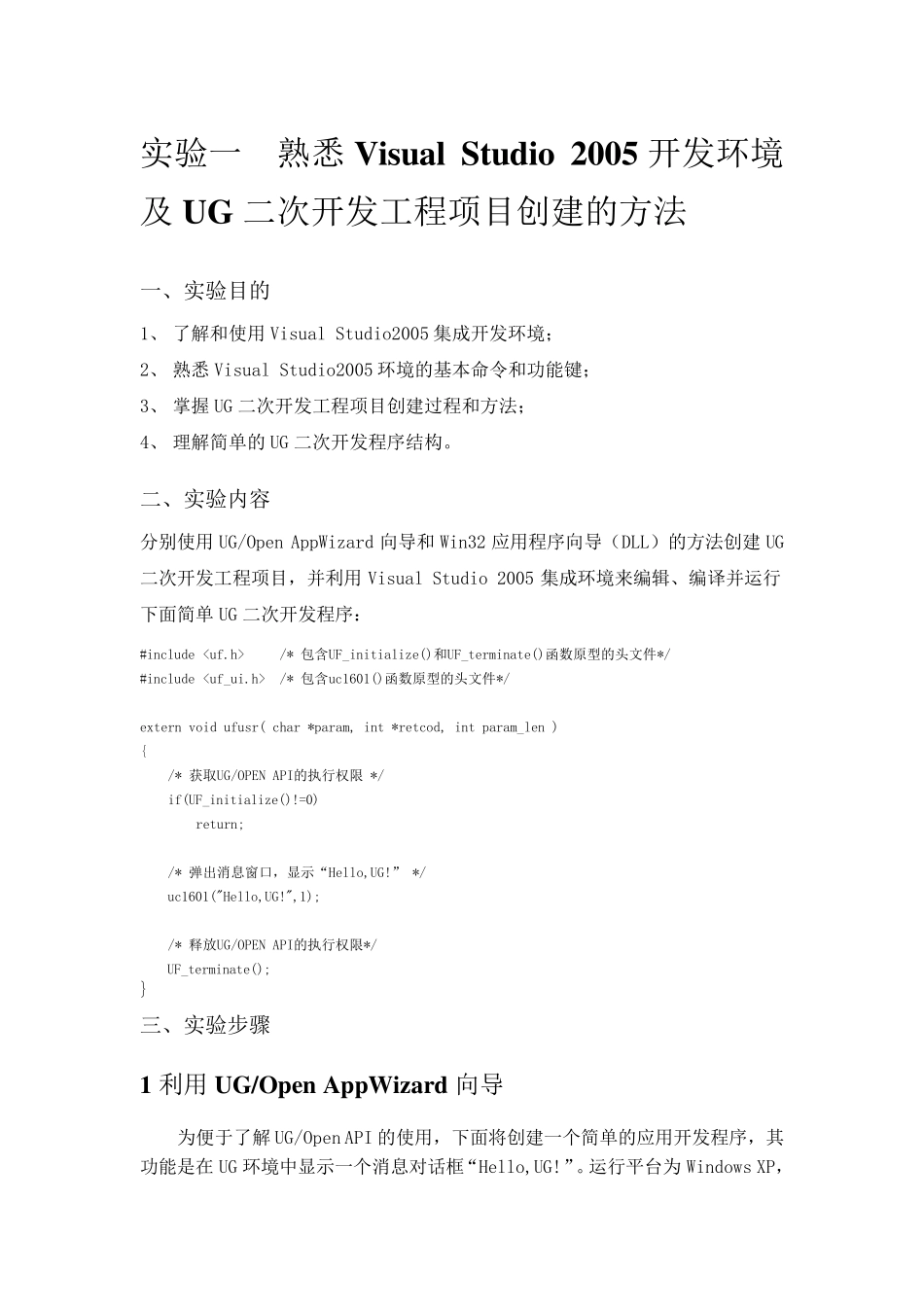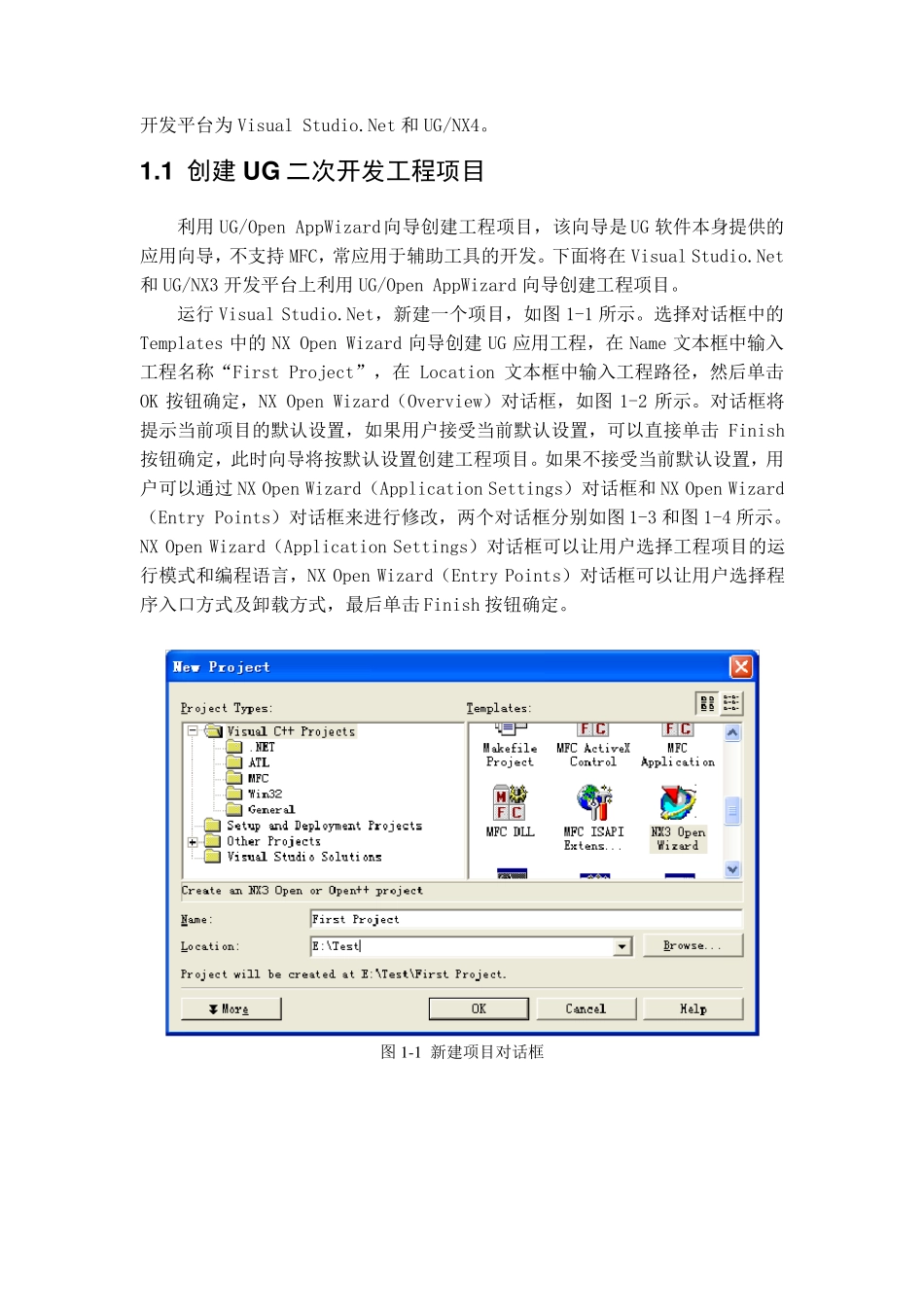盐城工学院优集学院 目录 实验一 熟悉Visual Studio 2005 开发环境及UG 二次开发工程项目创建的方法 .............................................. 2 实验二 UIStyler、Menuscript 创建用户界面、菜单和工具条 .. 16 实验三 外部数据库访问 .................................. 24 实验四 零件设计 ....................................... 40 实验五 工程图设计 ..................................... 48 实验六 装配设计 ....................................... 61 实验一 熟悉Visual Studio 2005 开发环境及UG 二次开发工程项目创建的方法 一、实验目的 1、 了解和使用Visual Studio2005 集成开发环境; 2、 熟悉Visual Studio2005 环境的基本命令和功能键; 3、 掌握UG 二次开发工程项目创建过程和方法; 4、 理解简单的UG 二次开发程序结构。 二、实验内容 分别使用UG/Open AppWizard 向导和Win32 应用程序向导(DLL)的方法创建UG二次开发工程项目,并利用Visual Studio 2005 集成环境来编辑、编译并运行下面简单UG 二次开发程序: #include /* 包含UF_initialize()和UF_terminate()函数原型的头文件*/ #include /* 包含uc1601()函数原型的头文件*/ extern void ufusr( char *param, int *retcod, int param_len ) { /* 获取UG/OPEN API的执行权限 */ if(UF_initialize()!=0) return; /* 弹出消息窗口,显示“Hello,UG!” */ uc1601("Hello,UG!",1); /* 释放UG/OPEN API的执行权限*/ UF_terminate(); } 三、实验步骤 1 利用UG/Open AppWizard 向导 为便于了解UG/Open API 的使用,下面将创建一个简单的应用开发程序,其功能是在UG 环境中显示一个消息对话框“Hello,UG!”。运行平台为Windows XP,开发平台为Visual Studio.Net 和UG/NX4。 1.1 创建UG 二次开发工程项目 利用UG/Open AppWizard向导创建工程项目,该向导是UG 软件本身提供的应用向导,不支持MFC,常应用于辅助工具的开发。下面将在Visual Studio.Net和UG/NX3 开发平台上利用UG/Open AppWizard 向导创建工程项目。 运行Visual Studio.Net,新建一个项目,如图1-1 所示。选择对话框中的Templates 中的NX Open Wizard 向导创建UG 应用工程,在Name 文本框中输入工程名称“First Project”,在Location 文本框中输入工程...